Mac 使用手册

通过 Wi-Fi 在 Mac 和 iPhone、iPad 或 iPod touch 之间同步内容
你可以在 Mac 和设备接入相同 Wi-Fi 网络时进行同步。若要设置 Wi-Fi 同步,你必须先使用 USB 或 USB-C 线缆将设备连接到 Mac。然后,你可以打开 Wi-Fi 同步并选取想要的设置。只要设备通过 Wi-Fi 连接到 Mac,你就可以在边栏中选择该设备并进行同步。(你可以根据需要打开自动同步。)你的设备必须运行 iOS 5 或更高版本或者 iPadOS 13 或更高版本。
请参阅同步 Mac 和设备的介绍。
使用 USB 或 USB-C 线缆将设备连接到 Mac。
点按程序坞中的
 以打开“访达”窗口,然后在“访达”边栏中选择设备。
以打开“访达”窗口,然后在“访达”边栏中选择设备。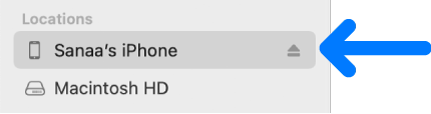
如果使用 USB 连接线将设备连接到 Mac 但未在“访达”边栏中看到设备,请参阅如果设备未显示在边栏中。
在顶部附近的行中,点按“通用”。
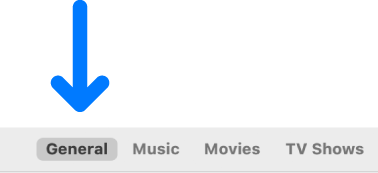
选择“接入 Wi-Fi 时显示此 [设备]”复选框。
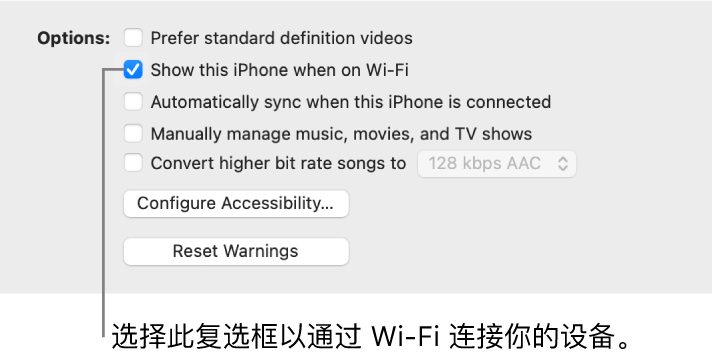
使用窗口顶部的选项来打开和选择同步设置。
点按“应用”。
只要设备连接到 Mac,该设备的图标就会显示在边栏中。在“访达”边栏中选择设备以查看或更改同步选项。
【重要事项】如果在边栏中未看到你的设备,请选取“访达”>“设置”,然后选择“CD、DVD 和 iOS 设备”复选框。
你可以选择让 Mac 和设备在每次连接时自动同步。请参阅在 Mac 上打开或关闭自动同步。
在断开设备与 Mac 的连接之前,请点按“访达”边栏中的 ![]() 。设备图标会消失,但 Wi-Fi 同步仍保持打开。下次你的 Mac 和设备接入相同 Wi-Fi 网络时,设备图标会自动重新出现。
。设备图标会消失,但 Wi-Fi 同步仍保持打开。下次你的 Mac 和设备接入相同 Wi-Fi 网络时,设备图标会自动重新出现。
【注】若要恢复 iPhone、iPad 或 iPod touch 并将其复原为出厂设置,你必须使用 USB 或 USB-C 连接线将设备连接到 Mac。
通过 Wi-Fi 进行同步在速度上要慢于通过电缆进行同步。如果当设备通过 Wi-Fi 进行同步时将其连接到 Mac,则会继续通过线缆进行同步。如果在同步时从 Mac 上拔下设备的线缆,则即使 Wi-Fi 同步已打开,同步也会停止。使用线缆或通过 Wi-Fi 重新连接设备时,同步将继续。